Viedtālruņiem un citām Wi-Fi iespējotām ierīcēm ir daudz iebūvētu funkciju, lai būtu viegli veikt dažādus uzdevumus. Sākuma ekrānam, it īpaši mobilajā tālrunī, iespējams, nav pietiekami daudz vietas, lai visu ievietotu, bet fonā varat atrast vairāk funkciju, galvenokārt ierīces iestatījumos.
Klasisks piemērs ir Wi-Fi tieša , kaut kur ir paslēpta iestatījumos. Tā ir ērta funkcija, kas šodien sēž lielākajā daļā ierīču (izņemot Apple ierīces, kas to pārveidoja par Airdrop ), bet vai jūs zinājāt, kā lietot Wi-Fi tieši ?
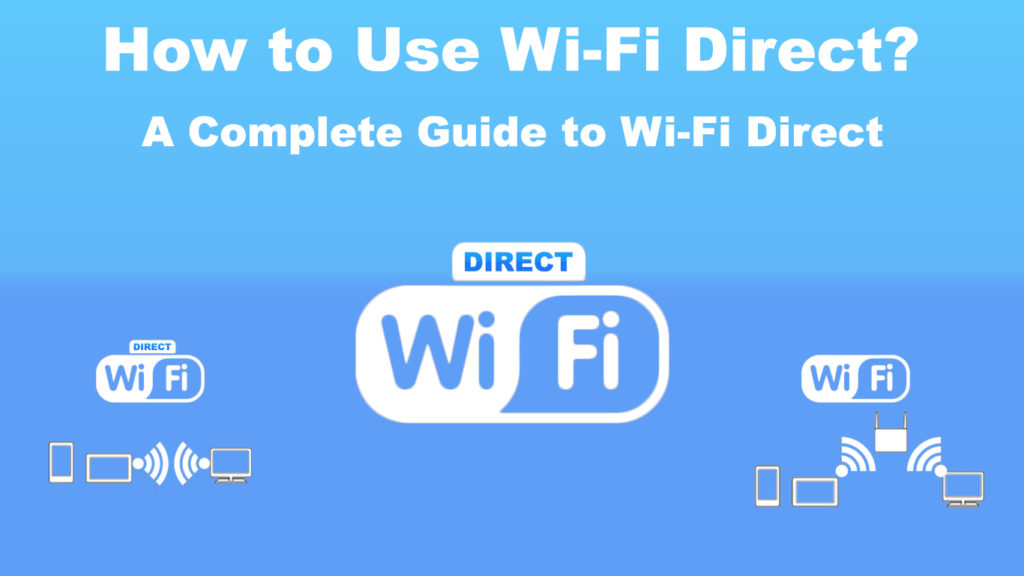
Kas ir tiešā Wi-Fi?
Wi-Fi Direct ir noderīga funkcija, kas ļauj Wi-Fi iespējotām ierīcēm sazināties savā starpā. Turklāt tas var veikt vairākus uzdevumus, piemēram, failu koplietošanu, sinhronizēšanu, drukāšanu, satura parādīšanu un daudz ko citu. To visu var izdarīt bez nepieciešamības izveidot savienojumu ar Wi-Fi.
Kas ir tiešā Wi-Fi?
https://www.youtube.com/watch?v=vkgdsk2fnvg
Viedtālruņi un citas Wi-Fi ierīces ģenerē savus Wi-Fi tīklus , ja nav faktiska interneta savienojuma. Viņi var izveidot savienojumu ar citām ierīcēm, kas atbalsta to pašu Wi-Fi tiešo funkciju, parasti tikai ar vienu ierīci vienlaikus. Ar šo iestatījumu varat koplietot failus, pārsūtīt saturu un spēlēt spēles dažādās ierīcēs. Vienreizēja ierīces savienojums ir izplatīts, taču jūs varat arī vienlaicīgi savienot ierīču grupu.
Papildu ieguvums, izmantojot Wi-Fi Direct, ir tas, ka jūs varat savienot ierīces, lai kur jūs dotos, kas tā nav, ar klasisko Wi-Fi savienojumu. Wi-Fi tiešie darbi, izstarojot signālu tuvējām ierīcēm, signalizējot par to, kas ir gatavs izveidot savienojumu.
Kopš tā izveidošanas 2010. gadā Wi-Fi Direct ir ļoti atbalstījis daudzas ierīces, piemēram, viedtālruņi , klēpjdatori, planšetdatori , televizori, printeri un kameras . Šajā sakarā visām Android ierīcēm ir iebūvēta Wi-Fi tieša funkcija, sākot ar Android 4.0. Tomēr Apple ierīcēm ir sava Wi-Fi tiešās versijas versija airdrop, kas, saprotams, darbojas tikai Apple ekosistēmā.
Kā izmantot Airdrop funkciju? (iPhone un iPads)
https://www.youtube.com/watch?v=cvldvMuiqqu
Dažiem varētu rasties jautājums, kāpēc mums ir nepieciešams Wi-Fi tieši, kad mums jau ir Bluetooth, kas darbojas tāpat. Atbilde ir Wi-Fi tieša pārsūtīšana ātrāk nekā Bluetooth, un tā darbojas arī lielākos attālumos. Tāpēc tas dod labāku izvēli, it īpaši, ja ātrums ir kļuvis par galveno svarīgo visu pašreizējā IT vidē.
Wi-Fi tiešais vs Bluetooth
Wi-Fi tiešā izmantošana
Ir daudz veidu, kā izmantot Wi-Fi tiešās vērtīgās funkcijas. Šeit ir daži no tiem:
Failu koplietošana
Dažus gadus atpakaļ mēs mēdzām koplietot failus starp ierīcēm, izmantojot Bluetooth vai vadu savienojumu. Bluetooth joprojām var darboties, bet, kā minēts iepriekš, pārsūtīšana prasa daudz ilgāku laiku, it īpaši, ja fails ir liels. No otras puses, failu pārsūtīšana caur kabeli ir ātrāka, bet apgrūtinoša. Galu galā tas izskatās primitīvs. Wi-Fi Direct šo problēmu novērš ar vienkāršo un zibens failu pārsūtīšanu.
Bezvadu drukāšana
Mūsdienu printeriem parasti ir tiešsaistes iespējas, un tie atbalsta Wi-Fi tiešo . Jūs varat tos iestatīt, lai sazinātos ar citām ierīcēm un no šīm ierīcēm bezvadu režīmā nosūtītu drukāšanas instrukcijas.
Kā izdrukāt no Android ierīces uz HP printeri, izmantojot Wi-Fi Direct
Spēļu un koplietošanas ekrāni
Jūs varat arī izmantot Wi-Fi Direct tiešsaistes spēlēm , izmantojot blakus esošās Wi-Fi ierīces. Tādā veidā lietotāji var spēlēt vairāku spēlētāju tiešsaistes spēles, neveicot tiešsaistē. Wi-Fi Direct var arī atļaut arī bezvadu ekrāna koplietošanu starp vairākām ierīcēm bez interneta.
Ekrāna koplietošana/spoguļošana, izmantojot Wi-Fi tiešo
Wi-Fi tiešās uzstādīšanas procedūras
Veiciet šīs darbības, lai Wi-Fi iestatītu tieši savā ierīcē:
- Dodieties uz ierīces iestatīšanas opciju.
- Pieskaras savienojumi.
- Pieskarieties Wi-Fi pārslēgšanai.
- Pieskarieties Wi-Fi Direct. Ja tā nav, dodieties uz papildināšanas iestatījumiem, un tur varat redzēt Wi-Fi tieši.
- Pirms tam, lūdzu, pārliecinieties, vai citām Wi-Fi ierīcēm ir tieša Wi-Fi funkcija un vai šī funkcija ir iespējota.
- Meklējiet sadaļu pieejamās ierīces un atrodiet/pieskarieties vēlamajai ierīcei.
- Pēc savienojuma otra ierīce parādās zilā fontā. Tas ir noderīgi, ja vēlaties atvienoties, atkal to pieskaroties.
Kā nosūtīt failus
- Pieskarieties un turiet failu, kuru vēlaties pārsūtīt.
- Atrodiet dalīto ikonu augšējā labajā stūrī un pieskarieties tai.
- Parādīsies opciju saraksts. Atrodiet un pieskarieties Wi-Fi Direct.
- Meklējiet pieejamās ierīces un pieskarieties adresāta ierīcei.
- Pieskarieties koplietot.
- Pieskarieties saņemtajam failam, kas parādās saņēmēja ierīcē.
- Uz faila nosaukumu, lai tam piekļūtu.
- Jūs atradīsit arī paziņojumu, ka fails ir veiksmīgi pārsūtīts uz saņēmēju.
- Atspējojiet Wi-Fi tieši, kad viss tiek darīts, lai ietaupītu jaudu.
Kā pārsūtīt failus, izmantojot Wi-Fi Direct
bieži uzdotie jautājumi
J: Kā Wi-Fi alianse sertificē Wi-Fi tiešo produktu?
A: Wi-Fi alianse , kas ir pārvaldes institūcija, veiciet īpašus produktus, lai nodrošinātu, ka lietotāji iegūst vislabāko pieredzi ar sertificētiem produktiem.
J: Kā Miracast asociējas ar Wi-Fi tieši?
A: Miracast izmanto Wi-Fi tiešo tehnoloģiju, lai ļautu ekrāna koplietošanai starp avota ierīci un displeja ierīcēm, bez nepieciešamības tās savienot ar internetu.
J: Kā darbojas Wi-Fi tiešās sertifikācijas programma?
A: Tas darbojas tradicionālā Wi-Fi sertificēta infrastruktūras tīkla ietvaros. Ierīce savienojas ar citām ierīcēm bez prasības pēc īpašas aparatūras, atšķirībā no tradicionālajām Wi-Fi AP ierīcēm.
J: Cik tālu Wi-Fi tiešais savienojums var ceļot?
A: Ierīces, kas izmanto Wi-Fi Direct, var izveidot savienojumu ar tuvējām ierīcēm un ierīcēm, kas atrodas tālāk, līdz 600 pēdu attālumā.
J: Kādā ātrumā Wi-Fi tiešie ceļojumi?
A: Cik ātri Wi-Fi tiešie ceļojumi ir daudz atkarīgi no Wi-Fi tiešajām ierīcēm. Parasti tas var atbalstīt ātrumu līdz 250 Mb / s.
J: Vai Wi-Fi tiešais darbs gan 2,4 GHz, gan 5 GHz joslās ?
A: Jā, bet ne visas Wi-Fi tiešās ierīces atbalsta abas joslas.
Secinājums
Jūs, iespējams, neesat pazīstams ar Wi-Fi Direct, kaut arī lielākajā daļā ierīču tā ir parastā iebūvētā īpašība. Ja jūs visu šeit esat lasījis, jūs jau būtu zinājis, kā lietot Wi-Fi tieši.
Tātad, nākamreiz, kad vēlaties pārsūtīt failu no vienas ierīces uz otru, viegli un ātri, izmantojiet Wi-Fi Direct. Galu galā, lai veiktu pārsūtīšanu, jums nav jāsaista ierīces ar internetu, kas padara to vismaz par lielisku rezerves iespēju, ja jums nav piekļuves Wi-Fi.
